Как легко удалить, удалить и деактивировать Rainbow Six: Siege на ПК
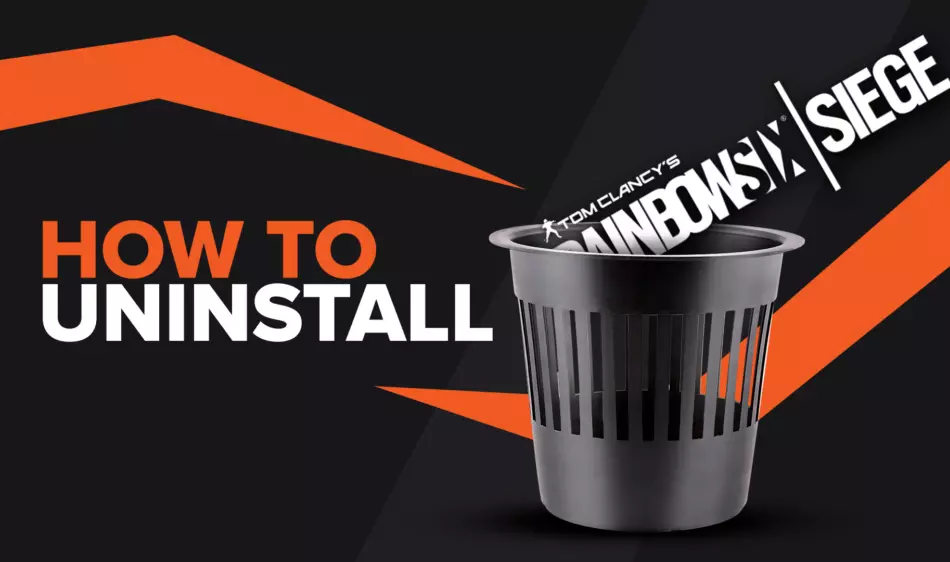
Как удалить Rainbow Six Siege с помощью опции удаления программ в операционной системе Windows
Это самый простой способ полностью удалить Rainbow Six Siege, потому что вам не нужно запускать какие-либо сторонние программы удаления или входить в одну из своих игровых учетных записей. Это удалит Rainbow Six Siege для всех пользователей, ключи реестра и папку установки со всеми файлами из ваших Program Files и вашей системы Windows. Когда вы снова загрузите Rainbow Six Siege на свой компьютер, это будет совершенно новая установка. Все приведенные ниже шаги очень похожи на шаги, описанные в нашем руководстве по удалению и деактивации PUBG на ПК .
- Щелкните меню «Пуск» (или нажмите кнопку Windows на клавиатуре).
- Нажмите на значок шестеренки, чтобы перейти в окно «Настройки» (панель управления).
- Выберите меню приложений
- Воспользуйтесь строкой поиска, чтобы найти Rainbow Six Siege в списке установленных программ.
- Нажмите кнопку «Удалить», чтобы полностью удалить программу с вашего компьютера.
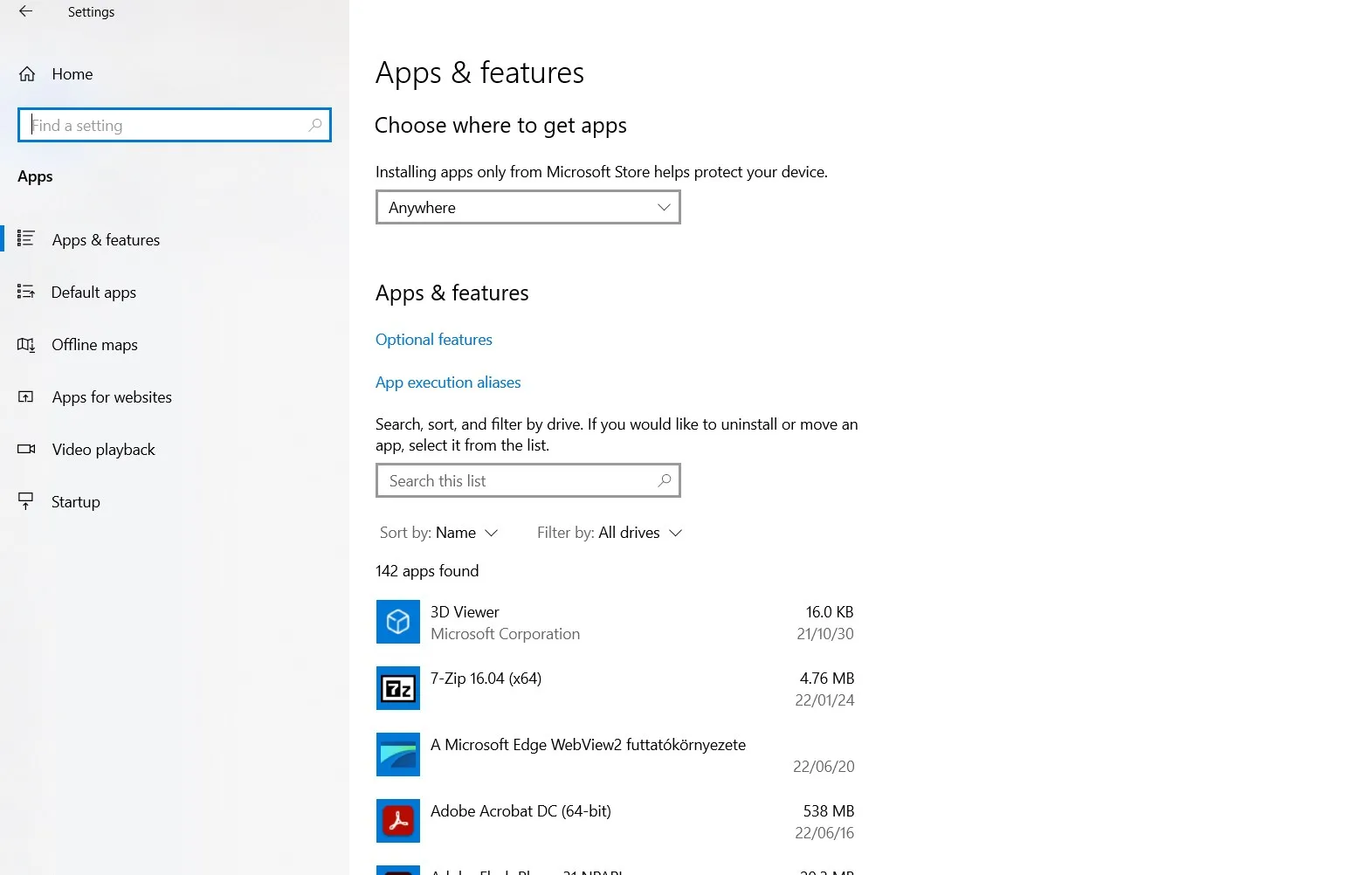
Как удалить Rainbow Six Siege на ПК с помощью Ubisoft Connect (ранее UPlay)
- Запустите Ubisoft Connect и войдите в систему, если это необходимо.
- Нажмите на меню «Игры» в верхней строке меню.
- Найдите Rainbow Six Siege в списке установленных игр и нажмите на нее.
- На информационной странице игры выберите «Свойства» .
- На странице свойств есть поле с локальными файлами ; вот где вы найдете Uninstall.
- Нажмите «Удалить» , подтвердите свой выбор, и все готово.


Как удалить Rainbow Six Siege на ПК с помощью программы запуска игр Steam
Tom Clancy’s Rainbow Six Siege также доступна для покупки в Steam. Если у вас есть игра из этого магазина программного обеспечения, вы можете легко удалить ее, когда почувствуете, что у вас ее достаточно на данный момент. Steam также является хорошим выбором, потому что он имеет встроенный счетчик FPS, хотя вы всегда можете использовать любые другие методы, чтобы показать, что FPS равен RS6 . В качестве примечания важно отметить, что это не удалит ваш прогресс и достижения, а только файлы игры.
- Откройте программу запуска Steam на своем ПК.
- Перейдите на страницу библиотеки Steam .
- Найдите в списке Rainbow Six Siege и щелкните по нему правой кнопкой мыши.
- Во всплывающем меню выберите «Управление».
- В следующем меню выберите «Удалить» .
- Следуйте инструкциям на экране, и Steam выполнит свою работу.
- Вы можете проверить игровую библиотеку в папке Program Files (x86)\Steam\steamapps\common и удалить все оставшиеся файлы после удаления Rainbow Six Siege.
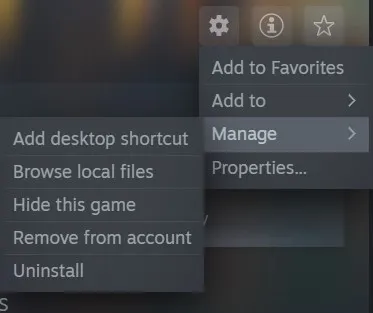
Как удалить Rainbow Six Siege на ПК с помощью Epic Games Launcher
- Откройте программу запуска Epic Games .
- Откройте библиотеку .
- Выберите Rainbow Six Siege из списка, нажмите кнопку «…» и нажмите «Удалить».
- После удаления вам, возможно, придется проверить папку установки в Program Files на наличие оставшихся файлов и удалить их.

Как полностью удалить учетную запись Rainbow Six Siege и Ubisoft или Uplay
- Войдите в свою учетную запись Ubisoft Connect или Uplay (через приложение или веб-сайт).
- Если вы используете приложение, нажмите на свой профиль в правом верхнем углу и выберите «Информация об учетной записи».
- На странице «Информация об учетной записи » щелкните ссылку под полем «Другая информация об учетной записи» .
- Откроется окно браузера, и вам может потребоваться снова войти в систему. Страница «Информация об учетной записи» — это та, которую вы должны увидеть.
- Прокрутите вниз до раздела «Закрыть учетную запись Ubisoft» .
- Нажмите кнопку Закрыть. На этом этапе вам будет предложено подтвердить свой выбор. Во всплывающем окне прочитайте информацию и установите флажок «Закрыть мою учетную запись», чтобы закончить.
- Если у вас есть Ubisoft+, вы должны отменить подписку перед удалением своей учетной записи.


На данный момент невозможно сбросить игровой прогресс в Rainbow Six Siege, поэтому вы либо удаляете свою учетную запись Ubisoft (что не рекомендуется), либо продолжаете играть с той же учетной записи. Конечно, вы можете удалить свои данные, создать новую учетную запись Ubisoft и получить доступ к игре, как будто у вас ее никогда не было. Если у вас есть Ubisoft+, вы можете получить эту игру бесплатно.






